Application Point de Vente v16
L'application Point de vente permet de faire de la vente directe via une caisse.
- Présentation générale de l'application Point de Vente
- Termes utilisés
- Vue des principaux menus et fonctionnalités du Point de Vente
- Paramètres généraux - Point de Vente
- Gérer une caisse
- Ouvrir une caisse
- Lier un client à ses achats
- Encoder un produit
- Modifier des produits scannés
- Utiliser des listes de prix
- Effectuer l'encaissement
- Imprimer/envoyer le ticket de caisse
- Mettre une vente en attente
- Fermer une caisse
- Gérer les consignes - méthode produit
- Gérer les consignes - méthode des taxes
- Gérer les pertes en caisse
- Émettre une facture Point de vente
- Retourner des articles sur une commande
- Gérer le cash
- Configuration de l'application Point de Vente
- Créer les listes de prix
- Gérer les méthodes de paiements
- Créer une nouvelle caisse
- Configurer le mail envoyé avec le ticket de caisse
- Configurer les catégories du Point de Vente
- Fonctionnalités/Modules supplémentaires POS
- Modifier les quantités dans le PdV avec le clavier
- Envoyer le ticket de caisse par mail à votre client
- Améliorer l'interface de caisse sur le Point de Vente [Compléter]
- Corriger les erreurs d'arrondis lors de la fermeture d'une caisse
- Gérer le paiement arrondi en caisse
- Faciliter la recherche d'article dans le PdV - Retrait de la sensibilité aux accents
- Faciliter le comportement de recherche sur le PdV (clic/reset recherche)
- Améliorations à la sélection des clients dans le point de vente
- Scanner le code barre de prix d'un article et en calculer le poids
- Mettre une valeur par défaut de quantité sur base de la catégorie d'unité
- Vérifier que toutes les lignes dans le Point de Vente ont une quantité non-nulle
- Retrait des lignes du PdV dont la quantité est "0" [Completer]
- Cacher les catégories et minimiser la zone de recherche
- Comment transférer des ventes du comptoir fromage vers les caisses ?
- Afficher le fournisseur et le conditionnement d'un article sur le Point de Vente
- Afficher une page d'accueil vide dans le POS
- Modifier le template de facture générées dans le POS
- Corriger les paiements erronés en fin de session
- Gérer la tare en caisse
- Créer un compte générique de caisse qui peut créer des factures
- Envoyer la facture par mail au client
- Statistiques et rapports des sessions de vente [à compléter]
- Pouvoir passer à la ligne dans le Footer du ticket de caisse
- Gérer les problèmes de syncronisation du point de vente
- Editer le template du ticket de caisse
- Pourboire automatique pour l'arrondi solidaire
- Carte Cadeaux dans point de vente et e-commerce
- Les implications comptables du Point de Vente
- Les écritures comptables lors d'une vente avec paiement par carte
- Réduction des écritures comptables du Point de Vente
- Gérer les conteneurs pré-pesé pour le magasin en vrac [to delete?]
- Carte client / carte de membre
Présentation générale de l'application Point de Vente
Termes utilisés
Le vocabulaire utilisé est le suivant :
-
- Une caisse est liée à une caisse physique dans le magasin. Si le magasin a 3 caisses, il faut configurer 3 caisses sur Odoo.
- Une session : sur une caisse, on ouvre et on ferme une session de vente par jour (en principe), voire plusieurs sessions par jour. Il est primordial de fermer la session en fin de journée car cela a des implications comptables.
- Une commande : c’est la vente d’articles réalisée à un client au cours d’une session. Une session contiendra donc des dizaines de “commandes”.
Vue des principaux menus et fonctionnalités du Point de Vente
Le Tableau de bord
C’est également depuis ce menu qu’une session sur une caisse peut être ouverte.
Le menu Commandes
Mais aussi les commandes effectuées (sous menu commandes) par client avec le lien vers la session.
Enfin, le dernier sous menu donne la liste des clients.
Le menu Articles
Le menu Analyse
Le menu Configuration
Paramètres généraux - Point de Vente
Vous pouvez y accéder de deux façons, soit depuis le menu Configuration : Configuration < Paramètre généraux < "Point de Vente"
soit depuis le sous-menu Configuration présent dans chaque application : Point de vente < Configuration < "Configuration" < Point de Vente
Gérer une caisse
Ouvrir une caisse
Étapes d'ouverture d'une caisse
- Cliquez sur le module Point de vente dans le menu en haut
- Choisissez la caisse que vous désirez ouvrir et cliquez sur "Nouvelle session"
Si la configuration du contrôle de caisse est activée
- Cliquez sur "Réglez le solde d’ouverture"
Vous devez encoder le nombre de pièces de monnaies et de billets qui se trouvent dans la caisse. Cela doit correspondre au montant initial qui est inscrit à l’écran (qui reprend le montant encodé lors de la fermeture de la veille).
- Encodez la valeur de la pièce ou du billet dans la première colonne et le nombre de pièce ou de billets dans la 2e.
- Confirmez après avoir encodé les différentes coupures
- Vérifiez que le Solde initial correspond bien à la somme de la caisse physique.
- Il ne vous reste plus qu’à cliquer sur "Ouvrir la session"
Vous arriverez donc sur cette page qui est un résumé de la session. Vous reviendrez sur cette même page en fin de session.
- Cliquez sur "Continuer la vente" en haut à gauche.
- Votre point de vente est maintenant ouvert et vous êtes devant un écran divisé en deux. Il s'agit de l'interface de caisse.
Le chargement peut prendre un peu de temps car Odoo est en train de charger les données des produits dans le cache du navigateur (pour pouvoir continuer à vendre même sans internet).
La partie de gauche affiche la liste des achats au fur et à mesure du scanning des articles.
La partie de droite reprend les articles de la base de données.
Lier un client à ses achats
Avec carte de membre
Si vous avez imprimé des cartes de membres avec codes barres (DEV BEES coop), vous pourrez utiliser cette fonctionnalité.
Pour traiter les achats d’un client, commencez par scanner sa carte de membre.
Lorsqu’il a bien été scanné et reconnu, son nom apparaîtra sur votre interface de caisse à la place de Client.
Sans carte de membre
Si le client n’a pas de carte de membre, vous pouvez retrouver ce client dans la base de données en cliquant sur "Client".
Vous pourrez ensuite sélectionner manuellement le client dans la liste.
Une fois sélectionné, validez en cliquant sur "Set customer".
Nouveau client
Si le client n’existe pas du tout dans le système, 2 possibilités :
1. Vente anonyme
Il est possible de réaliser une vente “anonyme” (c’est-à-dire sans sélectionner de client du tout dans l’interface).
Il vous sera possible de lier la vente avec le client une fois qu’il sera dans la base de données.
2. Enregistrer le client
Attention : cette fonctionnalité a été supprimée dans le cadre du module beesdoo_pos, car les nouveaux membres doivent d’abord devenir client avant de pouvoir faire leurs achats.
- Cliquez sur "Client" puis sur l'icône ci dessous.
Un formulaire apparaît vous permettant d’enregistrer le nouveau client dans votre base de données de contact.
- Enregistrez, vous pouvez ensuite continuer à encaisser ce client.
Définir un client par défaut sur la caisse
Le module pos_default_partner doit être installé.
Ce module permet que lorsque la vente se fait sans client établit, au moment de la confirmation du paiement, Odoo attribue le pos order au client par défaut si aucun autre client n'a été défini.
Pour le configurer, il faut aller dans la configuration de la caisse.
Encoder un produit
Scan d'un produit
La majorité des articles seront dotés d’un code à barres que vous trouverez le plus souvent au dos de l’article. Utilisez le Scanner afin que le laser soit perpendiculaire aux barres du code, puis faites le défiler de haut en bas le long du code à barres.
Sélection manuelle d'un article
Certains articles ne possèdent pas de code barre. Pour sélectionner manuellement un article,
- Cliquez sur la catégorie de point de vente correspondante et choisissez l’article.
Pour ensuite revenir au menu initial,
- Cliquez sur l'image de la maison (Home).
Modifier des produits scannés
Après avoir scanné un article, 4 possibilités de modification s’offrent à vous:
1. Adapter la quantité (Qté) du même article
- Cliquez sur le nombre correspondant via le pavé numérique (sur l’écran ou directement via le clavier - grâce au module pos_keyboard).
- Par exemple, s’il y a trois paquets de cookies, sélectionnez les cookies dans la liste des articles scannés, cliquez sur "Qté" puis tapez "3". Néanmoins, certains articles se ressemblent, il est donc préférable de tous les scanner afin d’éviter les erreurs.
2. Offrir une remise (Rem)
- Cliquez sur le nombre correspondant, cette remise sera exprimée en pourcentage.
- Par exemple, pour une remise de 10% sur un article, sélectionnez "Rem". puis tapez "10".
3. Adapter manuellement le prix
Cela peut être utile si le prix affiché diffère du prix dans la base de donnée de la caisse.
- Cliquez sur "Prix" et tapez manuellement le prix de l’article sélectionné. Quand un prix diffère caisse/étiquette de prix en rayon, le caissier préviendra le responsable caisse pour changer le prix en rayon.
4. Supprimer l’article scanné
Si vous avez scanné un article en trop ou un mauvais article, vous pouvez le supprimer en cliquant sur :
- Cliquez 2 fois sur ce bouton pour effacer le produit (1ere fois, les quantités se mettent à zéro mais le produit reste sur le ticket de caisse. Une 2ème fois et il est effacé totalement).
Utiliser des listes de prix
Il est possible d'utiliser des listes de prix différentes, par exemple pour ses salariés ou abonnés et pour les autres clients.
Pour activer cette configuration, allez dans la partie configuration du point de vente.
A la création d’un client, par défaut la liste de prix qui s’applique est la liste publique. Il faut changer cette liste sur la fiche contact de ce client pour que s’applique la nouvelle liste de prix.
Effectuer l'encaissement
Lorsque vous avez fini de scanner les articles du client,
- Cliquez sur “Paiement” en bas à gauche :
- Choisissez le mode de paiement.
En fonction de ce qui a été configuré sur la caisse comme mode de paiement, plusieurs choix s’offrent à vous.
En Cash
(Si vous avez activé l’option “arrondi” dans la partie configuration).
- Cliquez sur le mode de paiement correspondant (souvent appelé “Liquidités” ou “Cash” ou “Espèces”
- Tapez le montant donné par le client (sur le clavier numérique physique ou à l’écran à l’aide de votre souris)
- Après avoir rendu la monnaie éventuelle qui s’affiche dans la colonne “Change”, validez
Bancontact
Si le point de vente permet de payer par carte bancaire,
- Choisissez le moyen de paiement correspondant, souvent appelé “Carte Bancaire” ou “bancontact”.
- Indiquez la somme reçue via le terminal de paiement (en principe, la somme totale).
Ne cliquez sur “Valider” que quand le paiement a été finalisé via le terminal de paiement (son “bipbipbip”).
Chèque
- Procédez de la même manière sur l’écran de Paiement en choisissant la méthode de paiement par chèque.
En principe, vous recevez la somme équivalente au montant des achats.
- Cliquez sur "Valider".
Utilisation de l'arrondi dans le PdV
Sur l’écran de paiement, un nouveau moyen de paiement arrondi apparaît.
1. Si paiement par cash (espèce, liquide) :
Le montant à rendre sera arrondi à 5 cents.
Exemple :
Le total est de 4,32 €.
Le client donne 4.50€
Il faut donc rendre 0.20 €
Il y aura 2 cents “perdus” par le magasin, et qui seront affectés au compte général défini sur l’article d’arrondi configuré au préalable.
2. Si paiement par bancontact :
Rien de spécial. Comportement habituel.
Imprimer/envoyer le ticket de caisse
Après avoir validé le paiement, un écran vous propose d’imprimer le ticket de caisse.
Selon la configuration du point de vente, le ticket sera imprimé dès son arrivée sur cet écran.
Deux choix s’offrent au client :
- Recevoir le ticket de caisse imprimé
- Recevoir le ticket de caisse par email (le module pos_mail_receipt doit avoir été installé)
- Cliquez sur “@Reçu”
- Passez ensuite au client suivant en cliquant sur “Commande suivante” :
Mettre une vente en attente
Si le client ne peut pas clôturer sa vente immédiatement (pour aller chercher un autre produit en rayon par exemple), vous pouvez le mettre en attente et commencer une nouvelle vente en parallèle.
- Cliquez simplement sur le “+” dans la barre noire en haut de l’écran.
Fermer une caisse
Attention, pour pouvoir fermer une caisse il faut que deux conditions soient remplies
- il faut que l'utilisateur soit en Administrateur du point de vente (voir la fiche utilisateur)
- une session ne peut être fermée que par l'utilisateur qui corresponds au caissier sélectionné dans le point de vente. (si je suis loggé en tant qu'employé A, mais que je choisis l'employé B comme caissier, je ne peux pas fermé la caisse)
Fermer l'écran de caisse
Dans le coin supérieur droit,
- Cliquez sur "Fermer".
- Dans la fenêtre qui s'affiche, sélectionner "Back end" pour accéder aux configurations sans fermer la session.
Reprendre la vente
- Il est possible de poursuivre un session en retournant sur le tableau de bord et en cliquant sur "Continuer la vente".
Fermer la caisse
- Depuis l'écran de caisse, cliquez sur "Fermer" en haud à droite (cf. ci-dessus)
- Encoder les coupures restantes de la caisse, de la même manière que lors de l’ouverture de la session.
- Pour finir la session, cliquer sur "Fermer la session".
Vérifiez que la différence est bien égale à 0.
Une fois la session fermée, les écritures comptables sont générées. Le détail d'une session est accessible via la liste de l'onglet Commandes > Sessions de l'application Point de Vente.
Le bouton Fix POS Orders taxes amount apparait si le module pos_order_taxes_fix est installé. Il permet de clôturer une session qui refuse d’être fermée à cause d’erreurs d’arrondis sur les taxes. Il est conseillé de configurer les caisses pour que l’arrondi soit global (et non ligne par ligne).
Gérer les consignes - méthode produit
Le module pos_container_deposit permet de gérer les consignes en utilisant des produits liés. C'est une alternative à la méthode des taxes.
Cette méthode est simple à utiliser, mais ne permet pas de travailler "consigne incluse" : les prix de ventes sont toujours hors consigne.
Il faut créer un produit de consigne et cocher dans l'onglet Ventes : "Is deposit". Le prix du produit doit être égal au montant de la consigne.
On laisse le champs taxe vide pour que la consigne ne soit pas prise en compte dans le calcul de la TVA.
Sur le produit consigné, il faut lier le produit de consigne via le champ "Deposit product".
Lorsqu'on sélectionne le produit consigné dans le POS, la consigne est automatiquement ajoutée.
La consigne est une ligne produit sur le reçu.
Retour de consigne
Pour faire un retour de consigne, on fait simplement une vente en quantité négative de la consigne
Gérer les consignes - méthode des taxes
Les montants des consignes sont gérés via des "taxes".
Créer une taxe “consigne”
Pour créer une nouvelle taxe,
- Cliquez sur "Créer" pour créer une nouvelle taxe “consigne”.
Les comptes à imputer sont à confirmer avec le comptable mais certains de nos clients utilisent le 4895000 - emballage consigné, soit sur la vente, soit sur l’achat.
Dans l'onglet "Options avancées", choisir le groupe "Consigne" (ce groupe existe si le module beesdoo_product_label est installé). Cela permettra une prise en charge correcte du prix de la consigne dans l'onglet "Label" de la fiche article.
La case "impacte la base des taxes ultérieures" doit être décochée pour que la consigne ne soit pas prise en compte dans le calcul de la TVA.
Il peut y avoir quatre combinaisons possibles de taxes, selon qu'on travaille avec taxes et consignes exclues, incluses ou panachées.
Si l'on travaille consignes incluses
Cas 1 - article avec une taxe incluse et une consigne incluse
Le prix de vente de l'article est 2,27€, incluant 0,15€ de consigne et 0,12€ de taxes (6% sur un prix HTVA de 2,00€). Le prix total est égal au prix de vente.
Cas 2 - article avec une taxe exclue et une consigne incluse
Le prix de vente de l'article est 2,15€, comprenant 0,15€ de consigne. Le prix total de 2,27€ s'obtient en ajoutant 0,12€ de TVA (6% sur le prix HTVA de 2,00€).
Si l'on travaille consignes exclues
Cas 3 - article avec une taxe exclue et une consigne exclue
Le prix de vente de l'article est 2,00€. Le prix total de 2,27€ s'obient en ajoutant 6% de TVA (0,12€) et 0,15€ de consigne.
Cas 4 - article avec une taxe incluse et une consigne exclue.
Le prix de vente de l'article est 2,12€, incluant 0,12€ de taxes (6% sur un prix HTVA de 2,00€). Le prix total s'obtient en ajoutant les 0,15€ de consigne : 2,27€.
En cas de problème dans les calculs de taxes, veillez à ce que la case "inclus dans le prix" soit alignée avec les autres taxes. Il est recommandé de toujours travailler avec des taxes qui ne sont PAS incluses dans le prix.
Des tests sur la v12 dans le cas où les taxes sont "incluses dans le prix" indiquent que cette case "impacte la base des taxes ultérieures" n'a aucun effet sur le calcul du prix de vente tva/htva dans le point de vente.
Gestion des retours vidanges
Pour les retours vidanges, il faut créer des produits "Retour vidanges" avec des prix négatifs :
Attention de vérifier, lorsqu'il y a deux taxes, que la taxe TVA s'applique sur le prix hors consigne.
Gérer les pertes en caisse
Afin de pouvoir enlever des stocks directement depuis le point de vente les pertes (produits périmés), il est possible de créer un client perte qui “achète” à 0 euro les produits périmés.
Cela n’influe que sur le stock, pas sur les mouvements comptables.
Passage en caisse
Lorsqu'un article périmé est amené à la caisse, il faut:
- sélectionner le client "perte" ou le créer.
- chercher l'article à supprimer et mettre le nombre.
- cliquer sur le bouton "prix" et mettre le prix à zéro.
- valider la commande.
Comme les prix sont à 0, les écritures comptables liées à la vente sont également à 0, ce qui n'influe donc pas sur la comptabilité, seulement sur les stocks.
Émettre une facture Point de vente
Configuration
Dans la configuration de chaque caisse où il doit être possible d'émettre des factures directement lors de la vente, cocher l'option "Facturation".
Lors de la vente
Lors de l'encaissement, cliquer sur le bouton "Facture" qui s'affichera en vert. Si le client est une société, le bouton facture sera déjà vert et il suffira de valider le paiement comme à l'accoutumée.
A la validation du paiement, la facture est téléchargée automatiquement pour être imprimée si besoin.
Attention, choisir l'option facture n'envoit pas automatiquement la facture par email - il faut faire cette étape manuellement par la suite.
Note : Il n'est pas possible de valider une vente dans l'interface du point de vente sans marquer la commande comme payée. Certains supermarchés définissent un faux moyen de paiement type "payement différé B2B" pour pouvoir valider la commande à payer plus tard, mais cela demande de la gestion comptable en aval pour réconcilier les ventes et les virement effectivement reçus. Nous conseillons d'utiliser plutôt le module de vente.
Après la vente
Que l'on ait coché l'option facture ou non au moment de la vente, on peut obtenir la facture depuis la commande dans le module Point de Vente et l'onglet Commandes.
1 - la commande est déjà facturée
Si l'on a émis une facture lors de la vente, la commande est déjà à l'état facturée et on peut afficher la facture pour l'envoyer par email ou l'imprimer en cliquant sur le smart-button "facture" en haut à droite.
2 - La commande n'est pas encore facturée - à l'état payé
La commande est à l'état "payée" et il faut alors créer une facture depuis la commande.
La facture est créée à l'état de brouillon, et il reste à la valider.
3 - La commande n'est pas encore facturée - à l'état comptabilisé
La commande est à l'état "comptabilisé", il faut alors créer une facture depuis la commande dans le POS (frontend).
Émettre une facture par défaut
Le module pos_auto_invoice doit être installé. Ce module coche par défaut la configuration "invoice" dans une session de vente du point de vente. Ainsi, sur l'écran de paiement, la case de Facture est d'office sélectionnée et par conséquent toutes les ventes en caisse génèrent une facture.
Si le module pos_default_partner est installé, le module pos_auto_invoice_default_partner l'est également automatique, ce qui permet de gérer la facturation au client par défaut défini dans le module pos_default_partner.
Retourner des articles sur une commande
Option standard
Il est possible de rendre des articles qui ont été vendus.
Pour cela, ouvrez une session de vente (il faut qu'une session soit ouverte pour enregistrer le retour) et ouvrez un autre onglet avec Odoo et le menu du Point de Vente.
Sélectionner ensuite la commande pour laquelle vous souhaitez retourner un produit, depuis l'application Point de vente< commandes<commandes.
Cliquez sur "retourner les articles".
Une fenêtre s'ouvre avec la liste des articles en quantité négative. Cliquez sur modifier.
Vous pouvez supprimer tous les articles que vous gardez dans la commande. Vous pouvez également modifier la quantité retournée.
Cliquez ensuite sur sauvegarder puis sur paiement.
Une fenêtre s'ouvre pour pouvoir définir sur quel journal de paiement mettre le remboursement. Cliquez sur sauvegarder. La commande passe alors en statut payé.
Vous pouvez ensuite clôturer la session.
Cette fonctionnalité permet de réajuster les stocks en créant un mouvement de stock pour le retour, ainsi que de gérer les remboursements.
Option de l'OCA (pos_order_mgmt)
Un module de l'OCA (pos_order_mgmt) permet de gérer des retours de manière plus intuitive et directe.
Après avoir installé le module, il faut configurer sur les caisses le nombre d'anciennes commandes qu'on peut recharger sur une session de vente. Au plus le chiffre est élévé, au plus l'ouverture d'une session de vente prendra du temps.
Une fois la session de vente ouverte, il suffit de cliquer sur l'icône du caddie
La liste des anciennes commandes est affichée et permet (selon la configuration adoptée) d'imprimer à nouveau un ticket, de faire un retour ou de dupliquer une commande.
Gérer le cash
Introduction et contexte
Ce tutoriel se concentre sur le contexte suivant : une boutique utilise le point de vente pour gérer ses ventes et possède une caisse contenant du cash pour permettre aux clients de payer en cash.
Dans ce contexte, il y a des mouvements de cash entre la caisse et la banque (sortie de cash principalement). Il peut aussi arriver qu’on doive payer un fournisseur avec le cash qui se trouve dans la caisse.
Sortir de l'argent de la caisse
- Allez dans Point de Vente < Commandes < "Sessions"
Lorsque la session de caisse est ouverte, pour les caisses ayant le mode de paiement cash activé, deux actions sont présentes : "Mettre de l’argent dedans" et "Retirer de l’argent".
Si vous cliquez sur "Retirer de l'argent",
Il faut clôturer la caisse comme d’habitude en fin de session de vente.
Une écriture de débit s’est fait sur le compte 580000 - transfert interne.
Dépôt à la banque
Dans le cas où l’argent est déposé à la banque, le montant transféré à la banque se trouvera dans un relevé bancaire.
Ce mouvement bancaire doit être lettré avec le transfert, en utilisant donc le compte 580000 Transfert interne.
Cette action aura pour effet d’équilibrer les débits et crédits sur le compte 580000 (dont le solde doit donc être égal à 0).
Payer une facture d'un fournisseur (cash)
Création d’un journal de caisse intermédiaire
Dans le cas où l’argent est utilisé pour payer une facture d’un fournisseur, un journal de caisse intermédiaire doit être créé dans la comptabilité.
Ce journal doit être un journal de liquidité, et les comptes de débit/crédit par défaut peuvent être mis sur le compte 580000.
Ce paramétrage doit être confirmé avec votre comptable.
Création de la facture fournisseur
Il est nécessaire de créer la facture fournisseur à lettrer avec cette sortie d’argent avant de procéder à la suite des opérations décrites ci-dessous, afin d’une part de savoir quel montant sortir et d’autre part de pouvoir lettrer directement lors de l’encodage du tranfert.
Sortir de l’argent de la caisse
Lorsque de l’argent de la caisse est sorti de la caisse pour payer une facture fournisseur, il faut procéder en 2 étapes :
- Sortir l’argent correspondant au montant de la facture de la caisse (voir page "Sortir de l'argent de la caisse")
- Il faut créer un nouveau relevé (ou aller dans un relevé déjà ouvert mais non validé) sur le journal “Transfert Cash” (depuis le tableau de bord de la comptabilité).
Il faut ensuite créer une ligne de relevé avec la date de paiement au fournisseur, un mémo (idéalement un petit texte le plus clair possible) et le montant. On peut indiquer dans la colonne Partenaire le nom du fournisseur.
Attention : le montant doit-être négatif puisque c’est une sortie.
Ce montant peut ensuite être lettré avec la facture fournisseur (cliquez sur le bouton “Lettrer” en haut du relevé) :
Lorsque vous validez le relevé, il est nécessaire de vérifier les balances initiales et le solde final.
La balance initiale se calcule automatiquement en fonction des relevés précédents. Pour le premier relevé, elle sera donc de 0.
La balance finale doit être encodée manuellement, en reprenant le solde calculé situé en bas du relevé et en l’indiquant dans le champs “solde final” en haut du relevé.
Les soldes initiaux et finaux des relevés n’ont pas d’impact sur les écritures comptables.
Écritures comptables générées
En terme d’écritures comptables, cela donne ceci ;
-
- Les 3 écritures sur Vendor Bills correspondent à la validation de la facture fournisseur.
- Les 2 écritures sur Caisses / Espèces (EUR) correspondent au retrait d’argent de la caisse (étape 1).
- Les 2 écritures sur “Transfert Cash” correspondent au paiement de la facture grâce au cash qui a transité sur le compte 580000.
On observe que pour le compte 580000 en fin d’opérations, le solde égale 0. Le compte 440000 Fournisseur est également à 0 avec les 2 écritures lettrées entre elles.
Configuration de l'application Point de Vente
Créer les listes de prix
Par défaut, il n'y a qu'un seul prix de vente par article, qui est défini sur la fiche article. Cependant, il est possible de configurer Odoo pour utiliser des listes de prix.
En cochant la case "multiple product prices" de la section Tarif, vous pouvez choisir entre deux options:
- des prix spécifiques par articles
- des prix en fonction de formules (typiquement pour des remises globales pour certains clients).
1. Prix spécifiques par article
Ce prix se configure sur l’article (pex: catégorie de client, monnaie,...).
2. Prix en fonction de formules
Dans ce cas-là on crée une liste de prix spécifique en cliquant sur le lien “Liste de prix”.
- Cliquez sur "Créer"
Plusieurs informations peuvent être renseignées :
-
- Si la réduction doit être incluse dans le prix ou si les deux doivent être séparés
- À quel produit s’applique cette liste de prix
Si vous ajoutez une ligne, une nouvelle fenêtre apparaît, permettant de définir précisément ce que fait cette liste :
- Le domaine d'application de la réduction :
- Global, sur tous les articles
- Sur une seule catégorie d'article
- Sur un seul article
- Sur une variante d'article
- La manière de calculer le prix :
- Prix fixe
- Pourcentage (remise) du prix de vente
- Formule
- Sauvegardez et fermez votre liste de prix.
- Allez dans les caisses où vous souhaitez appliquer ces listes de prix et cocher la case liste de prix. Renseigner les listes de prix qui doivent y apparaître ainsi que la liste de prix par défaut qui s’applique.
Calcul du prix et combinaison de listes de prix
Dans le point 2 ci-dessus, on peut choisir de calculer un élément d'une liste de prix avec l'option "Formule".
Trois possibilités :
- Calcul basé sur le prix public
- Calcul basé sur le coût
- Calcul basé sur une autre liste de prix
Il est possible d'utiliser cette fonctionnalité pour calculer différentes marges en fonction du client et des catégories d'articles.
Par exemple, les produits de la catégorie d'article "Gamme Essentiel" sont à -50% par rapport au prix d'achat :
Et les coopérateurs bénéficiaires profitent d'une réduction supplémentaire de 50% sur les articles de la gamme Essentiel :
Résultat : les coopérateurs bénéficiaires qui achètent un produit essentiel (une baguette de pain) cumulent les deux réductions de 50%, tandis qu'ils ne bénéficient que d'une réduction de 10% (par exemple) pour un produit non essentiel.
Note : Toutes les listes de prix impliquées, même si elles ne sont pas censé être sélectionnées dans le point de vente, doivent être ajoutées dans les listes de prix disponibles (voir ci-dessus). Par exemple ici, la liste "Gamme Essentiel" n'a pas vocation à être sélectionnable sur le point de vente mais doit être ajoutée pour que la liste "Tarif Bénéficiaire", qui est basée dessus, fonctionne.
Comportement des listes de prix
Le comportement en matière de prix est dicté par les règles suivantes (source) :
- Une seule liste de prix peut être utilisée pour une commande donnée.
- La liste de prix d'une commande est sélectionnée en fonction de la liste de prix définie pour le client.
- Les prix sont calculés en fonction de la liste de prix de la commande au moment où l'article est ajouté.
- Si le prix d'un produit ne figure pas dans la liste de prix sélectionnée pour une commande de vente, c'est le prix catalogue qui est utilisé.
- Si il peut y avoir plusieurs listes de prix applicable à une commande, c'est celle qui présente la plus grande spécificité qui sera retenu. Si le niveau de spécificité de deux listes de prix est identique, c'est celle dont le prix est le plus élevé qui sera retenu.
- Si vous modifiez la liste de prix d'une commande comportant des articles existants, les prix des articles existants ne seront pas recalculés, mais les articles nouvellement ajoutés utiliseront la nouvelle liste de prix.
- Si vous enregistrez un contact sans avoir sélectionné de liste de prix, la liste de prix par défaut sera automatiquement définie pour ce client.
- Le tarif par défaut est celui qui se trouve en haut de la liste des tarifs
- Si un client est connecté et passe une commande en ligne, si la liste de prix du client n'est pas autorisée sur le site web, la prochaine liste de prix disponible est sélectionnée dans la liste des listes de prix.
Gérer les méthodes de paiements
Cette partie doit être faite en concertation avec votre comptable si la comptabilité est gérée dans Odoo.
ATTENTION - Les méthodes de paiements sont considérées comme des journaux comptables dans Odoo.
Informations générales
- Encodez le nom du journal et le type
Onglet Pièces comptables
- Encodez le code que vous choisissez de donner à ce mode de paiement
- Les comptes de débit et crédit par défaut
Onglet Paramètres avancés
Cet onglet permet de définir les comptes de profit et de perte pour les paiements en liquide.
Cette information est à demander au comptable lors de l'installation du module Point de Vente.
Onglet point de vente
Le montant d’écart autorisé permet de définir qu’un utilisateur avec le droit caissier n’a pas le droit de fermer la caisse si son fond de caisse à une différence de plus de X euros.
Mode de paiement arrondi à 5 cents
- Appuyez sur "Créer" dans vos méthodes paiement pour ajouter un nouveau mode de paiement sur base des informations ci-dessous :
Si le compte de débit/crédit qui sera utilisé pour comptabiliser les charges et profits liés à cet arrondi n’est pas répertorié, vous devez le créer.
ATTENTION ces comptes DOIVENT être validés par votre comptable, nous ne faisons ici qu’une proposition.
- Vous devez cocher la case "cash rounding journal" dans l'onglet point de vente. Le module " doit avoir été installé.
Attention, il faut s’assurer que le mode de paiement arrondis soit le dernier de la liste des modes de paiement.
Ensuite, voici comment rajouter ce mode de paiement aux différentes caisses qui acceptent le cash.
Créer une nouvelle caisse
- Allez dans Point de Vente < Configuration < "Point de vente" et créez une nouvelle caisse.
- Il faut choisir le nom de la caisse.
- Sélectionnez l’option montant des taxes incluses.
On peut activer l’option “Remises globales” pour permettre au caissier de faire une remise sur l’ensemble du panier du client.
- Choisissez les modes de paiement acceptés.
- Si la caisse accepte de l’argent liquide, activez le “Contrôle de caisse”.
- Ensuite, configurez les coupures qui seront dans la caisse dans la partie “Valeurs d’ouverture et de fermeture”.
Il est également important de définir si l'on veut autoriser à faire des factures depuis le PdV ainsi que sur quel journal comptable mettre les ventes réalisées (toujours en concertation avec le comptable).
- C’est aussi sur cette page que vous pouvez personnaliser l’en tête et le bas de page du ticket de caisse :
Rajouter le mode de paiement arrondis aux différentes caisses qui acceptent le cash
Afin que vos caisses prennent en compte cette configuration, il faut ajouter ce mode de paiements aux caisses qui acceptent le cash.
Si une session est ouverte, il faut la clôturer et en démarrer une nouvelle car c'est à la création d'une session que les modes de paiement s'ajoutent à la dite session.
- Allez dans la configuration de la caisse, dans la partie mode de paiement et rajoutez l’arrondi.
- Cochez "Activer le cash rounding".
Configurer le mail envoyé avec le ticket de caisse
Le mail s’intitule “Send Receipt” et se trouve dans Configuration < Techniques < "Courriels" < Modèles.
Pour plus d'information sur les gestion des modèles d'emails, cliquez ici.
L’expéditeur est par défaut l’utilisateur connecté à la caisse.
Pour personnaliser l’en tête et le bas de page du ticket de caisse cliquez ici.
Configurer les catégories du Point de Vente
Les catégories Points de Ventes servent à la recherche par catégorie dans l'interface de caisse.
Vous n'y avez accès qu'en mode développeur.
Il est conseillé de toujours faire catégorie interne = catégorie point de vente car il y a rarement besoin de différenciation.
- Cliquez sur "Créer"
Deux niveaux de hiérarchie existent pour les catégories à savoir les catégories mères et catégories filles.
Fonctionnalités/Modules supplémentaires POS
Modifier les quantités dans le PdV avec le clavier
Le module pos_keyboard permet d'adapter la quantité de l'article scanné dans le point de vente en utilisant le clavier (réel) au lieu d'utiliser le pavé numérique sur l'écran.
- Assurez-vous que "Qté" soit sélectionné et tapez la quantité de l'article à l'aide de votre clavier.
Ce module possède une dépendance sur le module ; point_of_sale
Envoyer le ticket de caisse par mail à votre client
Pendant la session de vente
Le module pos_mail_receipt permet l'envoi par mail du ticket de caisse de votre client.
Au-dessus du ticket de caisse apparait le bouton "@Reçu".
Si le client sélectionné a une adresse email renseignée, cela va être envoyé :
Le bouton @Reçu devient vert seulement si un mail a bien été généré (et est dans la "queue" de sortie). S'il y a une perte de connexion internet par exemple, le bouton restera grisé et un pop up d'erreur rouge sera affiché.
Tant que le mail est généré, le bouton "commande suivante" est grisé (impossible de cliquer dessus). Cela dure une fraction de seconde en réalité quand on est en condition normale.
Le mail envoyé peut être configuré.
Si le client sélectionné n’a pas de mail renseigné sur sa fiche ou aucun client n’a été sélectionné, Odoo propose d’encoder l’adresse email à laquelle envoyer le mail (cette adresse ne sera pas sauvegardée dans Odoo) :
Au clic “OK”, le message sera directement envoyé.
Ce module possède une dépendance sur le module point_of_sale.
Après la session de vente (back-end)
Il est possible de renvoyer le ticket de caisse depuis la back-end grâce au module pos_print_receipt_backend.
Se rendre dans Point de Vente < Commandes < "Commandes" et sélectionner la vente au client désirée.
Cliquer sur le bouton "Send & Print Receipt".
Le contenu du mail envoyé peut être configuré. Il se nomme "POS Order Receipt: Send by email"
Vérifier qu'un ticket a été envoyé au client
Dans le back-end, sur la commande du client, une petite case est cochée pour indiquer qu'un ticket a été envoyé en caisse.
Se rendre dans Point de Vente < Commandes < Commandes et sélectionner la vente au client désirée.
Il y a 2 cases :
- Reçu envoyé : cochée si un ticket a été envoyé par mail depuis le Point de Vente
- Receipt sent by backend interface : cochée si le ticket a été envoyé par mail depuis le back-end (via le bouton Send & Print Receipt).
Améliorer l'interface de caisse sur le Point de Vente [Compléter]
Le module beesdoo_pos apporte quelques modifications dans l'utilisation du point de vente ;
1. Empêche l'enregistrement de nouveaux clients depuis le POS.
2. Grâce à ce module, si les 2 cases "peut être vendu” et “disponible dans le point de vente” (cette dernière se trouve dans l'onglet Vente) sont cochées “et que l'on décoche “peut être vendu”, la prochaine fois que l'on coche la case “peut être vendu”, la case “disponible dans le point de vente” sera déjà cochée.
Cela évite un deuxième clic lorsqu’un article est à nouveau disponible à la vente.
Voir lien Cases à cocher de la fiche article.
3. Adaptation des droits d'accès caissier pour pouvoir fermer la caisse.
Corriger les erreurs d'arrondis lors de la fermeture d'une caisse
Le module pos_order_taxes_fix ajoute le bouton "Fix POS Orders taxes amount" lors de la fermeture d'une caisse permettant de clôturer une session qui refuse d’être fermée à cause d’erreurs d’arrondis sur les taxes. Ce bouton permet ainsi de forcer la correction dans le back-end.
Il est tout de même conseillé de configurer les caisses pour que l’arrondi soit global (et non ligne par ligne).
Ce module possède une dépendance sur le module : point_of_sale
Gérer le paiement arrondi en caisse
- Allez dans "Paramètres"
- Cliquez sur "Point de vente"
- Défilez jusqu'à trouver la section "Paiement"
- Cochez la case "Arrondi des paiements en espèces"
- Créez une nouvelle méthode d'arrondi
- Enregistrez
Ensuite, cliquez sur la flèche vers le lien externe afin de configurer la méthode d'arrondi.
- Modifiez la précision de l'arrondi
- Choisissez les comptes de profit et de pertes
- Choisissez la méthode d'arrondi
Lorsque vous démarrez une nouvelle session dans point de vente :
- Choisissez un article
- Cliquez sur paiement
Le montant a bien été arrondi automatiquement :
Une ligne d'arrondi est également ajoutée sur le ticket de caisse :
Faciliter la recherche d'article dans le PdV - Retrait de la sensibilité aux accents
Le module pos_search_accented_unaccented permet de faciliter la recherche d'un article dans le PdV de sorte que vous pouvez recherchez des articles avec des caractères accentués dans leur nom en utilisant une requête de recherche non accentuée.
Ainsi en tapant "Accent", l'article "Test Àccêñt" apparait.
Ce module possède une dépendance sur le module ; point_of_sale
Faciliter le comportement de recherche sur le PdV (clic/reset recherche)
Le module pos_reset_search facilite le comportement de recherche sur le point de vente de façon à ce que lorsque vous effectuer une recherche d'article dans votre caisse et que vous cliquez sur l'article trouvé pour l'ajouter.
Ce clic "reset" votre recherche, facilitant l'encodage des articles suivants.
Ce module possède une dépendance sur le module ; point_of_sale
Limitation connue sur pos_reset_search
Lorsque ce module n’est pas installé, si l'on effectue une recherche dans le PdV, puisque l’on clique sur le produit recherché, il est possible de rentrer directement la quantité de ce même produit en tapant la quantité au clavier.
Avec ce module, il faut d’abord cliquer sur la ligne du produit avant de pouvoir entrer la quantité.
Améliorations à la sélection des clients dans le point de vente
Afficher les informations du client dans le PdV
Le module
Ce module possède une dépendance sur les modules point_of_sale et partner_firstname
Empêcher la création de clients depuis l'interface de caisse
Le module pos_partner_no_create empêche de créer un client depuis la liste des clients dans le point de vente (pour éviter les doublons créés par erreur).
Cacher les adresses et téléphones
Le module pos_hide_partner_info cache l'adresse et le numéro de téléphone sur la liste des clients lors d'une recherche via le point de vente, afin de protéger ces données.
Sélectionner un client par défaut dans le point de vente
Le module pos_default_partner permet d'ajouter un client chargé par défaut dans le point de vente.
Pour le configurer, aller dans la configuration du point de vente.
Ce module n'affiche pas le client par défaut, mais si aucun client n'est sélectionné, Odoo met le le pos order créé au nom du client par défaut.
Scanner le code barre de prix d'un article et en calculer le poids
Le module pos_price_to_weight étend les fonctionnalités d'Odoo Point de Vente, pour permettre de scanner en caisse un code barre de prix d'un article et d'en calculer le poids correspondant.
Dans Odoo par défaut, il existe trois types de règles de codes-barres pour les produits.
-
- "Produit unitaire" (type = "produit"). La numérisation d'un produit ajoutera une unité de ce produit à la commande en cours.
- "Produit à prix" (type = "prix"). Un prix est extrait du code-barres, et une nouvelle ligne avec le prix donné et une quantité = 1 est ajoutée à la commande en cours.
- «Produit pondéré» (type = ’poids). Un poids est extrait du code-barres, et une nouvelle ligne avec le poids donné, et un prix calculé (quantité * prix unitaire) est ajouté à la commande en cours.
Ce module ajoute une nouvelle option:
-
- "Prix du produit (poids calculé)" (type = "price_to_weight"). Un prix est extrait du code-barres, et une nouvelle ligne avec le prix donné, et une quantité calculée (Prix / Prix unitaire) est ajoutée à la commande en cours.
Ce module est utile dans les magasins avec des produits mis à l'échelle, pour gérer correctement les quantités de stock.
Exemple :
Étant donné un produit avec un prix unitaire de 1,50 € / kg
Le code-barres est 0212345 {NNNDD} x où:
02 est le préfixe de la règle du code-barres
12345 est le numéro du produit
{NNNDD} est le prix du produit mis à l'échelle
x est le chiffre de contrôle
si {NNNDD} est 00265, le prix est donc 2,65 € et la quantité correspondante est 2,65 € / 1,5 € / kg = 1,767 kg
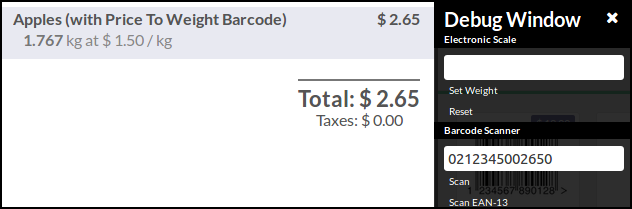
Si {NNNDD} est 00810, le prix est donc 8,10 € et la quantité correspondante est 8,10 € / 1,5 € / kg = 5,400 kg
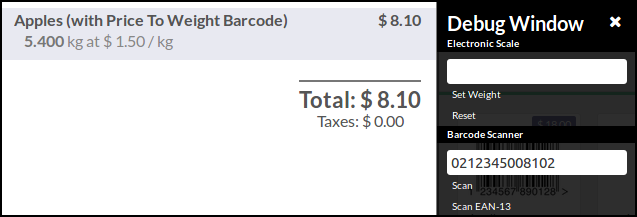
Pour mettre en place cette fonctionnalité :
- Allez dans votre Point de Vente < Configuration < "Nomenclature de code-barre"
- Modifiez vos règles de codes à barres, en fonction de vos paramètres de codes à barres
- Allez dans Point de Vente < Configuration < "Point de Vente"
- Selectionnez ‘Unit Price’ field qui sera utilisé pour convertir le prix en poids.
Ce module possède une dépendance sur le module ; point_of_sale
Mettre une valeur par défaut de quantité sur base de la catégorie d'unité
Ce module a été créé pour réduire les erreurs en caisse lors de la sélection d'un article dont il faut modifier manuellement la quantité (par exemple un article au kg, quand une balance n'est pas connectée au point de vente). En indiquant par défaut une quantité énorme, cela force le caissier à encoder une valeur réaliste.
Le module pos_default_quantity ajoute un champ "pos quantity"="Quantité PdV" sur les catégories d'unités de mesure.
Par exemple ici sur la catégorie "Poids" :
Sur chaque point de vente, il faut modifier la configuration pour cocher "Sets default product quantity in POS" :
Lors de l'ajout d'un produit à une commande de point de vente, ce module introduit automatiquement la quantité pré-définie.
Vérifier que toutes les lignes dans le Point de Vente ont une quantité non-nulle
Le module pos_require_product_quantity permet de vérifier que toutes les lignes du PdV ont bien une quantité définie non nulle.
Ainsi lors de l'encodage des produits en caisse et qu'une mauvaise manipulation a lieu, un pop-up s'affichera lors de la validation du paiement comme montré ci-dessous.
Ce module possède une dépendance sur le module : point_of_sale
Retrait des lignes du PdV dont la quantité est "0" [Completer]
Le module retire les lignes dont la quantité est définie sur 0, elles sont supprimées avant le traitement de la commande.
Cela permet de corriger le problème de prélèvement lorsqu'il y a deux lignes sur la commande de Point de Vente pour le même produit, avec l'une des lignes dont la quantité est 0.
Cacher les catégories et minimiser la zone de recherche
Cacher les catégories et rendre plus discrète la zone de recherche
Prérequis : le module pos_category_display doit être installé.
Objectif : ce module a été créé pour encourager les caissiers à scanner les articles plutôt qu'à effectuer une recherche manuelle, de manière à réduire le risque d'erreur en caisse.
Ce module permet de configurer dans la configuration générale du module Point de Vente une option d'affichage.
L'option "Full" ne change rien à l'affichage standard du point de vente.
L'option "Minimized" modifie l'affichage en supprimant les catégories et en rendant le champs de recherche plus discret.
Comment transférer des ventes du comptoir fromage vers les caisses ?
Cas d'utilisation
Dans une épicerie, il y a un comptoir fromage séparé des caisses. Au comptoir fromage, le vendeur fournit au client un papier avec les poids de chaque article pesé. Ce papier est retranscrit à la caisse ce qui occasionne pas mal d'erreurs d'encodage.
L'idéal serait que le vendeur puisse pré-encoder une commande qui serait reprise à la caisse pour faire le total avec les autres articles achetés.
Solution : combinaison de 2 modules OCA
Il y a 2 modules qu'on peut combiner pour répondre à ce besoin :
Il permet de générer un bon de commande de vente (SO) depuis une session de POS.
Il doit être utilisé au comptoir des produits frais, sans aller jusqu'au paiement (donc installer un point de vente et ouvrir une session au comptoir). (Limitation fournie par le développeur sur ce module : obligation de choisir un client ; impossiblité de charger plusieurs picking pour un même pos.order.)
Il permet de rapatrier dans le POS (donc à la caisse finale) des bons de livraison (picking).
PoS Order To Sale Order
Configuration pour la caisse de comptoir :
Utilisation :
Il faut sélectionner un client afin que le système puisse créer un bon de commande de vente au nom de ce client.
Confirmer le pop-up. Le panier est ensuite vide :
Dans le back-end, il y a bien une vente enregistrée dans le module “Vente” en statut Confirmé :
Point Of Sale - Picking Load
Configuration du type de préparation “Livraisons” pour rendre les livraisons disponibles dans le POS :
- Dans le module Inventaire, ouvrir le menu Configuration et cliquer sur Types d'Opération :
- Sélectionnez le(s) type(s) de prélèvement que vous souhaitez voir apparaître dans le point de vente.
Cochez la case "Disponible dans le point de vente" :
Sur la caisse sur laquelle on veut récupérer les bons de livraisons, on doit s’assurer que la configuration suivante est correcte :
Le nombre de bons de commandes à charger pourrait être augmenté.
Ouverture de la caisse 1 (la première partie a été faite sur la caisse 2 qui représente le comptoir fromage). La caisse 1 représente la caisse finale où le client vient payer.
Un bouton permet de charger les bons de livraisons :
Le panier est donc rempli avec le contenu du bon de livraison :
On peut ajouter d’autres articles au panier et finaliser la vente.
Dans le back-end, le bon de livraison passe au statut “Annulé” étant donné que la livraison se fait via la vente en caisse.
Contraintes et risques de ce worfklow
A la découpe fromage :
- il faut installer un point de vente, comme en caisse. Cela nécessite du matériel (un PC ou une tablette peut faire l’affaire)
- il faut identifier le client avec son nom.
A la caisse
- Il faut configurer la caisse pour charger 10 ou plus bons de livraisons. S’il y a une grande fréquentation du magasin, il faut prévoir de charger plus de 10 bons de livraisons, ce qui peut ralentir l’ouverture de la caisse et son fonctionnement à chaque recharge de la liste des bons de livraisons.
- il faut demander à chaque client s’il a des achats de fromage pour chercher son bons de livraison correspondant (ne pas oublier, ce qui impliquerait des fromages offerts aux clients).
- Il faut prévoir un processus de contrôle en fin de journée afin de nettoyer tous les bons de livraisons qui n’ont pas été annulés, histoire de ne pas se retrouver avec des bons de livraisons non traités qui s’amassent au fil des jours.
Afficher le fournisseur et le conditionnement d'un article sur le Point de Vente
Le module pos_products permet d'afficher le nom fournisseur de l'article disponible sur le PdV ainsi que son conditionnement (unité/poids) directement sur l'écran de caisse.
Ce module possède des dépendances sur les modules ; point_of_sale, beesdoo_product
Afficher une page d'accueil vide dans le POS
Prérequis : le module pos_empty_home doit être installé
Objectif : afficher une page d'accueil vide au début du point de vente, ou lorsqu’aucune recherche n'est effectuée et qu'aucune catégorie n'est sélectionnée.
Modifier le template de facture générées dans le POS
Prérequis : le module doit être installé.
Objectif : ce module permet de définir un journal de facture ainsi qu'un template spécifique pour les factures du POS.
Pour ce faire il faut créer un journal comptable dédié aux points de vente depuis lesquels on veut imprimer des factures qui ne contiennent pas la mention d'information de paiement.
Dans l'onglet Paramètres avancés, sous le titre "Options d'application Comptabilité", cocher l'option "Used For Pos Invoice".
Assigner ce journal aux points de vente concernés dans les options de configuration du point de vente.
Au niveau de la facture imprimée, ont été supprimé
- La mention "merci d'utiliser la référence XXX pour payer"
- Les conditions de paiement
A la place, une mention “Cette facture a déjà été payée” a été ajoutée.
Corriger les paiements erronés en fin de session
Un module de l'OCA, pos_payment_change, permet au caissier de corriger les erreurs d'encodages de paiements en fin de session. Ce tutoriel est librement inspiré du tutoriel OCA du module.
Les corrections doivent se faire avant la clôture de la session.
Configuration
Se rendre dans Point de Vente < Configuration < "Point de Vente". Choisir le point de vente concerné (il faut faire l'opération pour chaque point de vente).
Dans la zone "Méthode de changement de paiement", choisir une de ces 2 options :
- Modifier les paiements : Odoo va modifier les lignes de paiements.
- Retourner et vendre : Odoo va annuler la vente en faisant un retour de marchandises et refaire une nouvelle vente avec les lignes de paiements correctes indiques par le caissier.
Par simplicité, nous conseillons d'utiliser l'option "Modifier les paiements".
Certains pays interdisent cette option car l'historique de vente ne peut être altéré. Renseignez-vous.
Utilisation
Avant la clôture de la session, sélectionner la vente concernée par une erreur d'encodage de paiement en allant dans Commandes < "Commandes". Cliquer sur le bouton "Changer les paiements".
Dans la fenêtre qui s'ouvre en pop-up, sélectionner les paiements qui ont été utilisés en réalité dans la zone "New Payment Lines" :
Cliquer sur le bouton "Change Payment" pour finaliser l'opération.
Gérer la tare en caisse
Présentation
Le module pos_tare donne la possibilité à l'utilisateur de la caisse de saisir un poids de tare, lors de la pesée des produits dans le Point de Vente. Cela calculera automatiquement le poids net et le définira sur l'ordre sélectionné actuel.
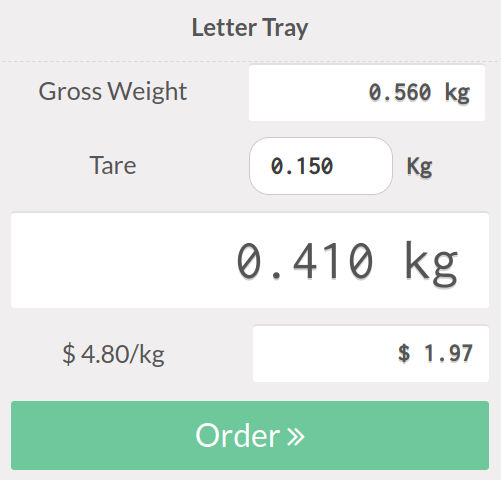
Le poids net est affiché dans l'ordre avec la valeur de tare marqué dessous.
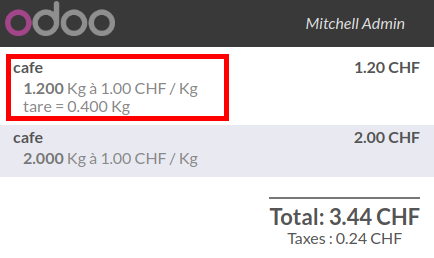
Prérequis
Configuration
Pour activer ce module, après l'avoir installé,
- Allez dans Point de Vente < Configuration < Point de Vente
- Sélectionnez le PdV où vous souhaitez utiliser cette fonctionnalité.
- Activez le lecteur de codes-barres dans la section "loT Box".
- L'option "IoT Box" ne doit être sélectionnée que si une posbox ou posboxless est installée sur votre PC de caisse.
- Dans la même page, recherchez le champ "Tare Input Method" et choisissez une méthode de tare parmi les trois méthodes ;
- "Input the tare manually", vous définissez la valeur de tare lorsque vous pesez le produit;
- "Scan a barcode to set the tare", vous numériserez la valeur de la tare à partir d’un code-barres;
- "Manual input and barcode", vous pouvez utiliser les deux.
Utilisation pour scanner un code barre de tare
- Ouvrir une session de vente sur le Point de Vente configuré.
- Sélectionner un article qui doit être pesée avec une balance (car "à peser avec une balance" cochée sur sa fiche)
- L'écran de pesée est affiché. La balance renvoie le poids directement vers le Point de Vente
- Cliquer sur Commande
- L'écran avec le panier s'affiche
- Scanner le code barre. La tare est affichée et déduite pour obtenir le poids net :
- Passer à l'article suivant du client.
Ticket de caisse
Le ticket de caisse contient l'information du poids brut, net et de la tare.
Illustration :
Créer un compte générique de caisse qui peut créer des factures
Prérequis : le module doit être installé.
Ce module permet la création d'un compte générique de caisse avec des droits seulement liés au POS, mais qui peut quand même générer des factures depuis la caisse.
Envoyer la facture par mail au client
Il faut que la possibilité d'émettre des factures depuis le point de vente soit configurée et que le module pos_invoice_send_mail soit installé.
Configurer la caisse
Il faut aller dans la configuration de la caisse et cocher la case à cocher "envoyer la facture par email".
Une fois cochée, il faut choisir le modèle d'email à utiliser.
Envoyer la facture
Lorsqu'une commande est passée en caisse, il faut cliquer sur "envoyer la facture par email", ce qui sélectionnera également l'option de la facture.
Une fois le paiement fait, cliquez sur valider et le mail sera envoyé.
Un-e client-e doit être obligatoirement défini.
Statistiques et rapports des sessions de vente [à compléter]
Les rapports de vente sont disponibles dans l'onglet Rapports de l'application Point de vente.
Le module pos_order_count_store stocke l'information du nombre total de ventes par client, et ajoute cette donnée aux vues tableaux croisés.
Le module pos_report_session_summary_xls (seulement compatible avec la localisation française l10n-fr) permet d'exporter un rapport de session de vente correspondant au Z de caisse (ticket Z), sous format .xlsx.
Ce module n'est pas mature, vérifiez que les données exportées correspondent bien à vos obligations légales.
Pouvoir passer à la ligne dans le Footer du ticket de caisse
Fonctionalité disponible en v12
1. Installer pos_receipt_xml_header_footer
2. Dans Point de vente>Configuration>Point de vente>Caisse (choisir une caisse)>Factures et reçus>En-tête et pied de page. Modifier le pied de page en insérant :
<!DOCTYPE QWEB
contenuligne1 <br />
contenuligne1En remplaçant contenuligne1 par le texte que l'on veut afficher sur la première ligne, et contenuligne2 sur la 2e ligne. Attention, il est important qu'il y a un retour à la ligne juste après <!DOCTYPE QWEB`.
Le retour à la ligne entre contenuligne1 <br /> et contenuligne1 n'est pas nécessaire d'un point de vue technique.
Gérer les problèmes de syncronisation du point de vente
Après le paiement d'une grosse commande dans le point de vente, il peut y avoir un long temps de synchronisation du point de vente qui peut mener à un blocage. L'icône "Wifi" en haut à droite de l'interface devient rouge.
En effet, lors de la validation d'un paiement dans le Point de vente, plusieurs écritures sont faites dans la base de données, notamment sur les lignes de bons de commande et les mouvements de stock. Si la liste de course est longue, cela peut prendre un certain temps (jusqu'à 8/9 secondes).
Si on rappuie sur le bouton rouge, la synchronisation se relance et en général aboutit. Mais c'est pénible de devoir rappuyer sur ce bouton à chaque course.
Une solution est d'augmenter le "timeout", c'est-à-dire le temps autorisé pour que la synchronisation avec la base de donnée se fasse. En effet le "timeout" par défaut est de 7.5 secondes, ce qui peut être trop peu pour une grosse commande.
Le module pos_timeout permets de faire cela. Après installation, il faut configurer sur chaque caisse le "timeout" souhaité.
La configuration d'une caisse se fait comme expliqué ci-dessous :
On peut ensuite aller modifier le "timeout" dans la section "Interface de commande" :
Un timeout de 10 ou 15 secondes est en général suffisant.
Editer le template du ticket de caisse
Le module
Une liste déroulante apparait permettant d'avoir accès aux templates existants ou d'en créer de nouveaux.
Pourboire automatique pour l'arrondi solidaire
Pourboire dans Odoo Standard
Lorsqu'une caisse est configurée en Bar/Restaurant (dans Point de vente>Configuration>Point de vente), il est possible d'activer l'option "Pourboire".
(pourboire étant "tips" en anglais, Odoo fait une mauvaise traduction: "conseil")
- Avant de rentrer le paiement, cliquer sur Pourboire pour ajouter un montant, et ensuite rentrer le paiement.
- Mentionner un montant supérieur au montant dû et cliquer ensuite sur "Pourboire", cela propose le montant de la différence.
Le montant du pourboire est alors donné comme prix d’achat de l’article "Pourboire".
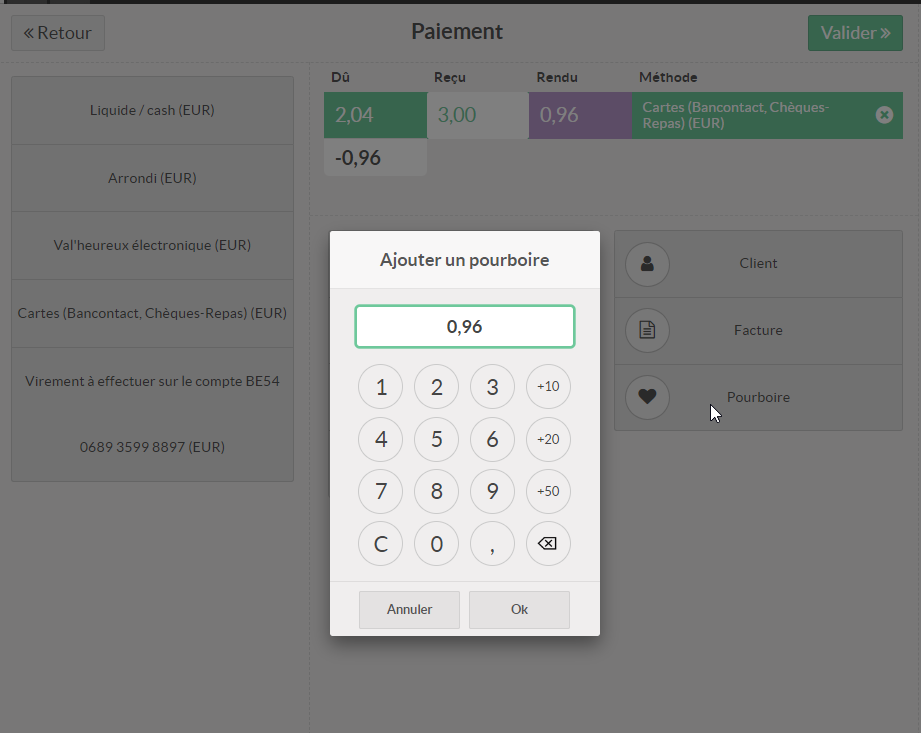
Automatisation du pourboire
Le module pos_solidarity_rounding contient deux fonctionnalités:
- Le système existant de "pourboire" présentés ci-dessus devient activable sans devoir cocher l’option "est un bar/restaurant".
- Ajout d'une configuration par client, permettant d'activer automatiquement le pourboire faisant l'arrondi à l’unité supérieure.
Carte Cadeaux dans point de vente et e-commerce
Pour distribuer des cartes cadeaux, il faut activer l'option Remises, Fidélité & Cartes-cadeaux dans
Carte cadeau dans le point de vente
La carte cadeau peut s'acheter dans le Point de Vente, cela va imprimer la carte cadeau, et le code associé. Il n'est pas nécéssaire de choisir un client, un client anonyme peut bénéficer de la carte cadeau tant qu'il dispose du code.
Il existe un écran pour surveiller les cartes-cadeaux créées et les soldes restants :
Pour bénéficier de la carte cadeau, le caissier doit scanner le code depuis l'écran de point de vente
Carte cadeau dans le e-commerce
Le fonctionnement est similaire dans le webshop. Au moment du paiement, le client peut sélectionner un code cadeau
Après avoir rentrer son code, une ligne de remise va s'afficher
----------------------------
Pour information, la documentation officielle sur ce sujet est ici et une documentation complémentaire se trouve ici
Les implications comptables du Point de Vente
Les écritures comptables lors d'une vente avec paiement par carte
Prenons le cas d'une vente dans le point de vente. Le client paie avec une méthode de paiement de type Banque (par exemple par carte, bancontact).
Il achète les articles suivants et paie avec la méthode Bancontact :
Lors de la clôture de la caisse, on voit dans le résumé des moyens de paiement qu'une transaction a eu lieu sur le journal Bancontact :
La liste des mouvements associés à cette session, sur ce journal, sont visibles dans la Comptabilité > Tableau de bord > Sélectionner le journal Bancontact. Il y a un relevé par session de vente et la liste des transactions s'y trouve.
Le relevé est en statut "Nouveau" tant que les écritures comptables n'ont pas été générées
Après avoir cliquer sur le bouton "Valider la fermeture et les écritures comptables" sur la session de vente du Point de Vente, le système génère toutes les écritures comptables.
Le relevé du journal Bancontact passe en statut "Validé" et le solde final est mis à jour avec le solde calculé.
Les écritures comptables générées sont les suivantes :
- autant d'écriture que d'articles achetés sur le compte de vente (7xx)
- une écriture par type de TVA à payer (6%, 21%)
- deux écritures sur le compte client (4xx) qui sont lettrées entre elle, la dette du client est directement annulée car il a payé en caisse
- une écriture sur le compte associé au mode de paiement (5xxx). Ici il s'agit d'un compte d'attente, qui sera alimenté lors de l'import des relevés associés au bancontact dans la comptabilité.
Note : pour les paiement par carte, l'écriture lors du paiement se fait sur un compte d'attente spécifique au mode de paiement (cf plus haut "Bancontact - Paiement en attente"). Lors de l'import des relevés, de carte, une écriture est faite sur le compte de Banque et une contrepartie sur le compte d'attente du mode de paiement.
Réduction des écritures comptables du Point de Vente
Un module a été développé par Le Grap afin de réduire le nombre d'écritures comptables générées en fin de session de vente :
Configuration
Sur chaque caisse, il faut configurer la manière dont les écritures doivent être générées.
Il y a 3 options :
- Standard : aucun changement par rapport au standard
- Group by account and tax : toutes les écritures de ventes seront rassemblées par combinaison de compte général configuré sur les articles et de taxes. II n'y aura qu'une écriture sur le compte Client.
- Group by account, tax and partner : on garde une granularité par client.
Group by account, tax and partner
Voici le résultat de plusieurs ventes successives pour des clients différents.
Le client 1 et le client 2 achètent chacun ceci :
Les écritures générées sont réduites, par type de combinaisons de taxes, mais chaque client est bien séparé :
Il y a un total de 16 écritures, contre 18 en standard (ici il n'y a que 3 articles achetés, donc la différence ne semble pas importante, mais elle le sera avec un grand nombre d'articles).
Group by account and tax
La même session de vente que précédemment donne les écritures suivantes :
On a donc 10 écritures seulement.
Ici, les écritures sur le compte client ne sont pas lettrées entre elle, ce qui n'est pas idéal d'un point de vue comptable.
Le module grap_pos_reconcile permet de palier ce manque. Revoici exactement la même vente, avec le module installé. On perd totalement la granularité "par client" sur le compte Clients 4xx, ce qui réduit encore les écritures. Le lettrage est fait automatiquement.
On arrive ici à 8 écritures.
Attention, installer le module grap_pos_reconcile et activer le mode "standard" a pour effet de bord de ne pas générer de lettrage entre les écritures du compte Client.
Gérer les conteneurs pré-pesé pour le magasin en vrac [to delete?]
Le module pos_container permet de gérer les conteneurs pré-pesé pour le magasin en vrac
Ce module permet de gérer l'utilisation de conteneurs réutilisables en PDV, cela est utile pour gérer la vente de produits en vrac sans avoir à calculer la tare du conteneur. Chaque conteneur est identifié par un code barre, le poids est défini dans Odoo.
Vous devez créer une nomenclature de codes-barres pour gérer les conteneurs avant d'utiliser le module.
Carte client / carte de membre
Le module member_card ajoute un onglet "Carte de membre" sur les fiches contact, où il est possible de générer un code-barre automatiquement. Une fonctionnalité d'impression sommaire est aussi disponible. Voir la documentation ici.
Si le module Point de vente est installé, le client pourra s'identifier à la caisse en scannant le code-barre de sa carte.